
¿Cómo transferir iBooks de iPad a otro iPad? [RESUELTO]

"Compré un iPad Air y quiero regalarle mi viejo iPad a mi esposo. Tengo cientos de ítems en iBooks y quiero moverlos a mi nuevo iPad. Hice una copia de seguridad del anterior en iCloud, pero no puedo averiguar cómo obtener estos datos en el nuevo que la tienda configuró para mí. Intenté enviarme los archivos PDF por correo electrónico, pero hay cientos, y algunas de mis revistas descargadas no dan la opción de enviarlos por correo electrónico. No quiero perder estas revistas. ¿Cómo transfiero todos los iBooks a mi nuevo iPad?"
- Comunidad de soporte técnico de Apple
Obtener un nuevo iPad también significa migración de datos. Supongamos que desea transferir iBooks desde su iPad a otro iPad como él. En ese caso, los siguientes cinco métodos prácticos serán útiles. Debe navegar por el tutorial cuidadosamente y seguir nuestras instrucciones paso a paso.

Forma 1. Cómo transferir libros de iPad a iPad a través de Coolmuster Mobile Transfer
Forma 2. Cómo transferir iBooks entre dispositivos a través de Configuración
Forma 3. Cómo mover libros de un iPad a otro con iTunes
Forma 4. Cómo transferir iBooks a un nuevo iPad desde iPad usando AirDrop
Forma 5. Cómo compartir iBooks entre iPads a través de iCloud Drive
Coolmuster Mobile Transfer es una aplicación fácil de usar que garantiza que transfiera solo iBooks de un iPad a otro sin sobrescribir ningún archivo. Además, también puede transferir otros datos a lo largo del proceso, como contactos, marcadores, calendarios, etc.
Lo más destacado de Coolmuster Mobile Transfer:
¿Cómo transfiero iBooks de un iPad a otro?
1. Instale y abra Coolmuster iOS Assistant en su computadora. Luego, toque Transferencia móvil en la interfaz para continuar.
2. Conecte ambos iPads a la computadora a través de dos cables Lightning originales de Apple y confíe en la computadora en cada iPad según sea necesario. Cuando el programa detecte sus iPads, mostrará Conectado debajo de las imágenes del dispositivo. (Nota: El iPad de envío debe estar en la posición de origen . Puede hacer clic en el botón Voltear para cambiarlos si es necesario).

3. Marque la opción Libros de la tabla de contenido y presione el botón Iniciar copia a continuación para transferir iBooks de un iPad a otro.

Te puede interesar:
¿Cómo transferir fotos de iPad a iPad Pro / Air / mini?
Transfiere mensajes de Viber al nuevo iPhone (incluido el iPhone 14 Pro/14)
La forma más directa de transferir iBooks de un iPad a otro sin aplicaciones de terceros es a través de la Configuración del iPad. Las siguientes instrucciones le muestran cómo hacerlo.
1. Conecte ambos iPads a la misma red Wi-Fi.
2. Desbloquee el iPad antiguo y abra Configuración. A continuación, toque iBooks > elija la opción Sincronizar marcadores y notas o Sincronizar colecciones .
3. Repita el paso 2 en el nuevo iPad para sincronizar iBooks.
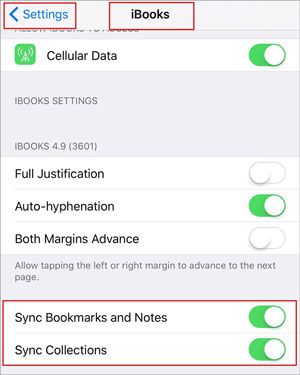
Ver más:
¿Quieres recuperar notas de iCloud? Aquí hay 6 métodos de recuperación para su referencia.
Puede hacer clic en este enlace para obtener métodos útiles sobre Android sincronización de música.
También puede transferir iBooks de iPad a iPad a través de iTunes si tiene una computadora a mano. Es conveniente y confiable. Sin embargo, si tiene iBooks en su nuevo iPad antes, se eliminará durante el proceso. Para evitar esto, puede probar otros métodos en su lugar.
¿Cómo copiar iBooks a iPad usando iTunes?
1. Conecte el iPad antiguo a la computadora e inicie la última versión de iTunes.
2. Toque el ícono del iPad en la esquina superior izquierda > Resumen > seleccione Esta computadora en Copias de seguridad > presione Hacer copia de seguridad ahora para hacer una copia de seguridad del iPad anterior, incluidos los iBooks, en la computadora.
3. Desconecte el iPad antiguo y conecte el nuevo iPad a la computadora.
4. Ejecute iTunes y presione el ícono del iPad. Más tarde, toque Resumen > elija la opción Restaurar copia de seguridad en Copias de seguridad > elija el archivo de copia de seguridad más reciente de la lista.
5. Haga clic en el botón Restaurar para sincronizar iBooks con el nuevo iPad.

Supongo que te gusta:
Puede seleccionar fácilmente una herramienta poderosa para hacer una copia de seguridad de los datos de su iPad. Vamos a verlo.
Es fácil restablecer un iPad incluso si olvida el código de acceso de la pantalla. Veamos la solución.
AirDrop es una función integrada de Apple que le permite sincronizar iBooks, fotos, música, contactos y otros archivos entre dos dispositivos iOS . Supongamos que prefiere una forma inalámbrica y sus iPads funcionan iOS 7 y superior. En ese caso, pruebe este método con estas instrucciones.
¿Cómo enviar iBooks por AirDrop de iPad a iPad?
1. Conecte ambos iPads a la misma red y acérquelos.
2. Habilite las opciones de AirDrop, Bluetooth y Wi-Fi en ambos dispositivos desde Configuración o el Centro de control. A continuación, haz que un iPad sea reconocible por el otro eligiendo Todos.
3. Ejecute la aplicación iBooks en el iPad antiguo y seleccione los libros que desea transferir.
4. Haga clic en el icono Compartir > AirDrop > elija el nombre del iPad de destino > toque la opción Aceptar en el iPad de destino para recibir iBooks.

Por último, también puede sincronizar iBooks entre dos iPads iniciando sesión en la misma ID de Apple en iCloud. Así es como funciona.
¿Cómo transferir iBooks entre dispositivos a través de iCloud Drive?
1. Abra la Configuración del iPad anterior > toque su nombre > seleccione iCloud.
2. Encienda iCloud Drive > habilite iBooks.
3. Repita los pasos anteriores en el nuevo iPad para sincronizar iBooks de forma inalámbrica de un iPad a otro.
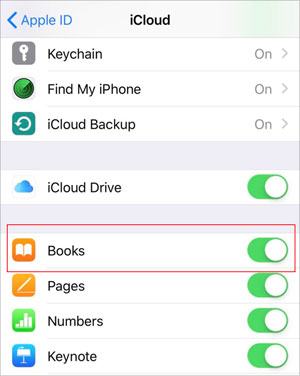
El iPad es una excelente herramienta para leer libros, revistas y cómics. Este artículo explica cinco opciones eficientes para transferir iBooks de un iPad a otro iPad, y puede elegir su forma favorita de mantener los iBooks seguros. Si aún no has decidido qué camino elegir, prueba Coolmuster Mobile Transfer. Es fácil, rápido y no causa pérdida de datos. Además, no consumirá red Wi-Fi ni datos móviles durante el proceso de sincronización, que está orientado al usuario.
Artículos relacionados:
(Guía completa) ¿Cómo transferir iBooks desde iPad a computadora con o sin iTunes?
[Resuelto] ¿Cómo transferir iBooks de iPhone a iPad o viceversa?
[Resuelto] ¿Cómo transferir archivos ePub a iPad desde PC o iPhone con/sin iTunes?
5 formas sencillas de transferir videos a iPad sin iTunes
¿Cómo transferir PDF a iPhone sin iTunes de 7 maneras inesperadas?
¿Cómo transferir música del iPad a la computadora? Las 3 mejores formas que no te puedes perder





